Introduction
Cet article décrit le processus d'utilisation de l'extension SEAS Outlook. Pour savoir comment installer le module complémentaire, consultez la page Installation du module complémentaire SEAS Outlook.
Utilisation du complément SEAS Outlook Desktop
Lorsque vous recevez un courriel suspect, cliquez sur le bouton Signaler le courriel dans la section Covalence de l'onglet Accueil. Le panneau SEAS s'ouvre à droite de l'écran.

Pour aider nos analystes à mieux comprendre les menaces potentielles du courriel et à y répondre, remplissez le formulaire de soumission SEAS et cliquez sur Soumettre. Un analyste examinera la soumission pour détecter les menaces potentielles. Tous les courriels soumis, y compris les informations et les mesures d'atténuation, seront disponibles dans le portail sur la page SEAS (section Rapports et analyses).

Utilisation du complément SEAS avec le nouvel Outlook
Lorsque vous consultez l'e-mail suspect dans votre boîte de réception Outlook Online, cliquez sur Plus d'actions "..." dans le coin supérieur droit de l'e-mail et sélectionnez Covalence SEAS.

Le formulaire de soumission SEAS s'affiche sur votre écran. Remplissez le formulaire et cliquez sur SOUMETTRE.

Faire du complément SEAS une action rapide dans le nouvel Outlook
REMARQUE : cette opération doit être effectuée pour chaque utilisateur.
Cliquez sur l'icône en forme d'engrenage en haut à droite de la page pour ouvrir les paramètres. Recherchez Actions rapides et cliquez sur le résultat.
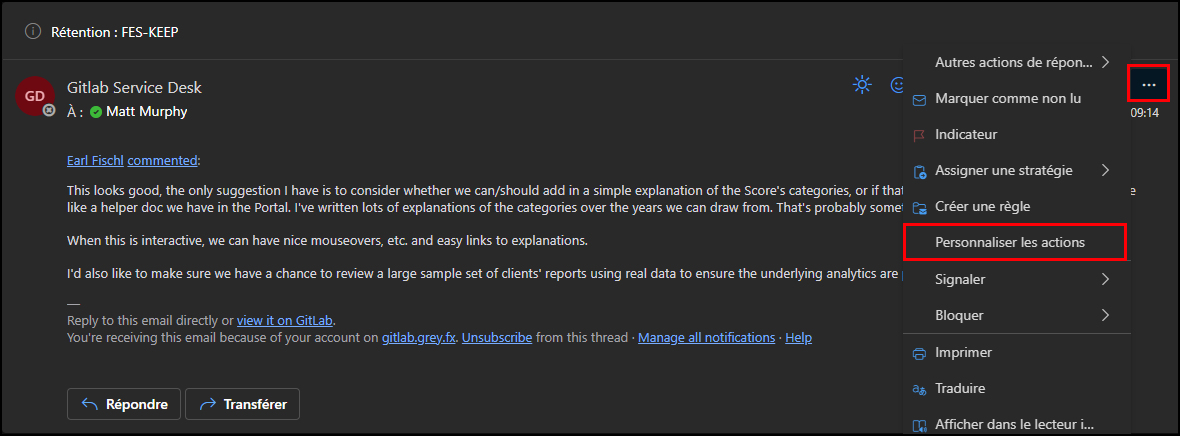
Dans la page de configuration des actions rapides, cochez le bouton radio Covalence SEAS. Le complément SEAS sera désormais visible au-dessus de l'icône Plus d'actions.

Cet article a-t-il été utile ?
C'est super !
Merci pour votre commentaire
Désolé ! Nous n'avons pas pu vous être utile
Merci pour votre commentaire
Commentaires envoyés
Nous apprécions vos efforts et nous allons corriger l'article